Espazos
Como xa se indicou con anterioridade, nos laterais (e opcionalmente na parte inferior) de calquera pantalla do panel interactivo amósanse unhas iconas idénticas expandibles e colapsables que dan acceso á barra do sistema, que inclúe as opcións de xestión e configuración do sistema operativo Android do panel.
- O acceso á barra do sistema na parte inferior do panel pode configurarse na ruta: Configuración > Persoal > Cambiar as opcións no fondo (Barra lateral inferior)
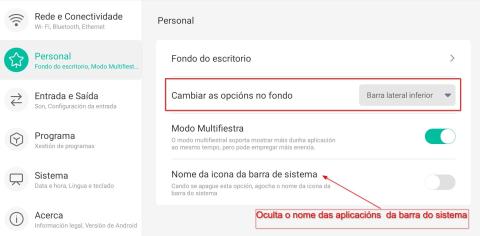
Ditas opcións aparecen agrupadas en 3 niveis orientados á xestión e administración de tarefas, xestión e administración de aplicacións e acceso ás denominadas ferramentas pequenas (utilidades que poden resultar de interese para o seu emprego nunha aula).

Barra de sistema: Xestión e administración de tarefas
|
Imaxe
|
Atrás (Volver): Permite retroceder á última interface operativa |
|
Imaxe
|
Inicio (Casa): Minimiza todas as aplicacións abertas e leva á pantalla de inicio do panel |
|
Imaxe
|
Entre bastidores (Backstage): Administrador de tarefas que amosa as aplicacións abertas, permitindo a súa selección ou peche. |
Barra de sistema: Xestión e administración de aplicacións
|
Imaxe
 |
Encerado (Pizarra): Software de pizarra dixital. |
|
Imaxe
 |
Explorador(Buscador): Xestor de ficheiros. |
|
Imaxe
 |
Navegador (Buscador): Navegador web. |
|
Imaxe
 |
Todas as aplicacións: Amosa todas as aplicacións instaladas no sistema. |
|
Imaxe
|
Axustes (Configuración): Axustes de configuración do sistema operativo. |
É posible personalizar a barra de xestión e administración de aplicacións seleccionando aquelas de uso máis común, simplemente despregando a icona de todas as aplicacións e arrastrando a nova aplicación á zona desexada.
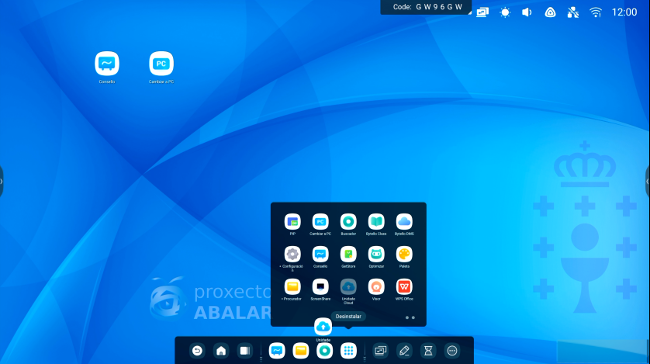
Barra de sistema: Ferramentas (utilidades)

|
Imaxe
 |
Menú: Amosa todas as fontes de entrada (Android, OPS, HDMI, VGA...) así como axustes de audio (volume), e visualización de pantalla (brillo). |
|
Imaxe
 |
Marcar: Permite debuxar directamente na pantalla, tomar notas sobre o contido visualizado e incluso compartir o contido coas anotacións mediante un código QR. |
|
Imaxe
 |
Temporizador: Conta cara atrás (descendente) dun intervalo de tempo especificado. |
|
Imaxe
|
Máis (Mais): Amosa todas as ferramentas incluídas no panel. |
|
Imaxe
 |
Recortar (Captura): Permite realizar capturas de pantalla con opción de selección en modo libre, pantalla completa ou dunha determinada ventá. Ofrece e posibilidade de almacenamento directo ou inserción no software de encerado para a súa edición. No caso de almacenamento a imaxe gárdase nun cartafol coa data da imaxe tomada na ruta: /Notes/Mark |
|
Imaxe
 |
Cronómetro: Conta desde cero (ascendente) para medir o tempo transcorrido |
|
Imaxe
 |
AirClass (Vía aérea): Permite que o profesorado invite ao alumnado a unirse a unha dirección web con diversas posibilidades de votación, enquisa, selección, mensaxería e outras actividades. É importante suliñar que en ningún caso é preciso introducir información de carácter persoal que poda infrinxir a Lei de Protección de Datos. |
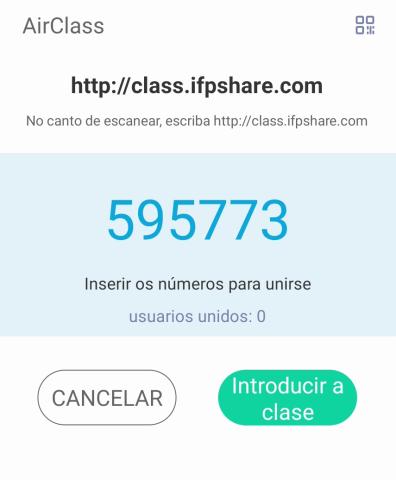
|
Imaxe
 |
Destacar: Permite centrar o foco de atención en zonas concretas da pantalla, coa opción de axustar a opacidade. |
|
Imaxe
 |
Conxelar (Xear): Permite conxelar a imaxe actual con posibilidade de zoom. Pode resultar interesante no momento de introducir contrasinais. |
|
Imaxe
 |
PIP: Permite visualizar simultaneamente máis dunha fonte de entrada na pantalla do panel. A modo de exemplo, a seguinte imaxe amosa o OPS acendido mentres se navega co buscador do Android. |
|
Imaxe
 |
Pantalla dividida: permite amosar dúas aplicacións distintas no modo pantalla dividida. |
|
Imaxe
 |
Bloqueo de pantalla: Permite o bloqueo da pantalla e o seu desbloqueo mediante a introdución dun contrasinal configurado en Axustes. |
É posible configurar a barra de ferramentas (utilidades) seleccionando aquelas de uso máis común, personalizando un máximo de 4 utilidades máis a icona Máis que da acceso ao resto.
- Na barra de ferramentas pequenas -> Facer click en "More"
- Manter pulsada a icona e esperar a que apareza un signo "-" para eliminar a ferramenta
- Engadir a nova ferramenta co signo "+"
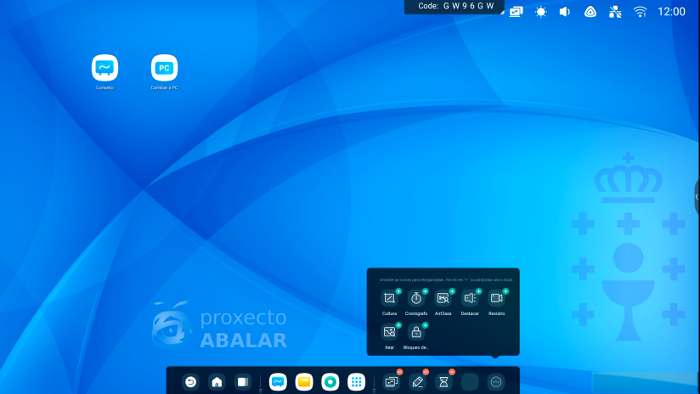
|
Imaxe
|
Debes ter en conta que ...
As utilidades incluídas na barra de ferramentas están dispoñibles para todas as fontes de entrada do panel, non só para Android: OPS, HDMI... A medida que se actualizan os paneis é posible que vaian aparecendo novas ferramentas dispoñibles. Ademais, dependendo da configuración do panel é posible que aparezan novas ferramentas ou desaparezan algunhas (por exemplo, se está configurado o modo multifiestra).
|

